● 如何强制解除‘鼠标键盘’锁定?
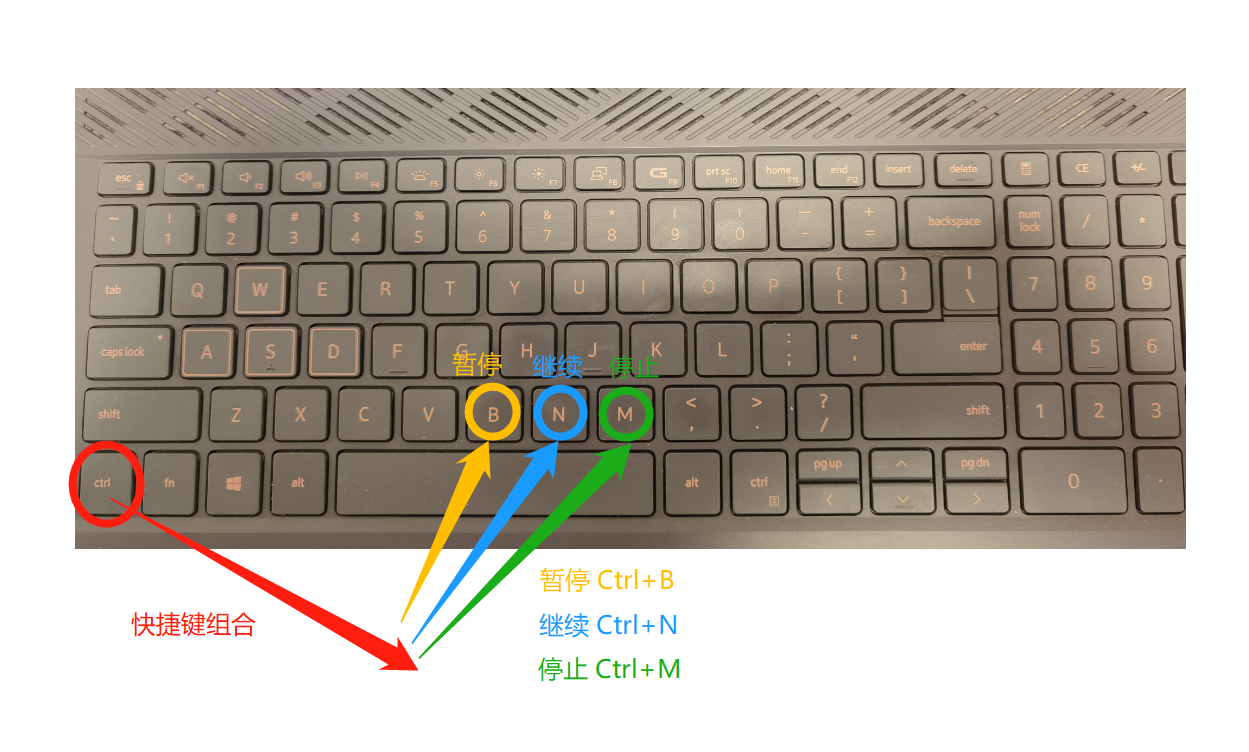
一、默认模式:非锁定状态(不勾选)
鼠标键盘设置页面默认处于非锁定状态,用户可通过以下快捷键对模拟人工操作任务进行灵活控制:
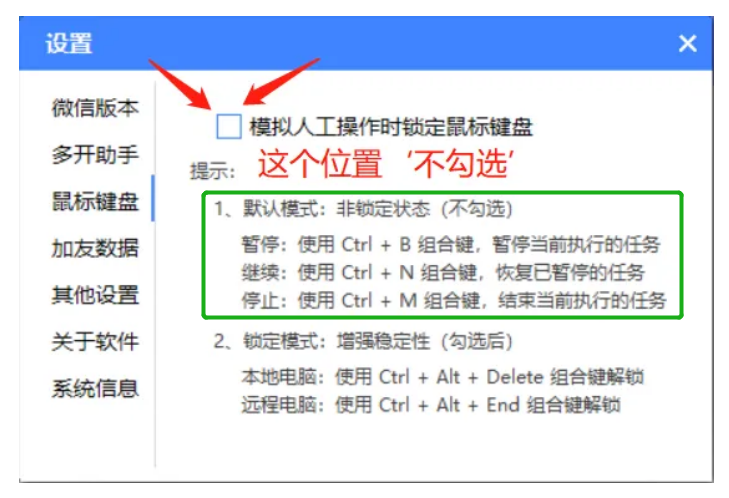
暂停任务:按下键盘上 Ctrl + B组合键,暂停当前执行的 RPA 任务;
继续任务:使用键盘上Ctrl + N组合键,能够恢复已暂停的任务;
停止任务:按下键盘上Ctrl + M组合键,可立即终止任务运行;
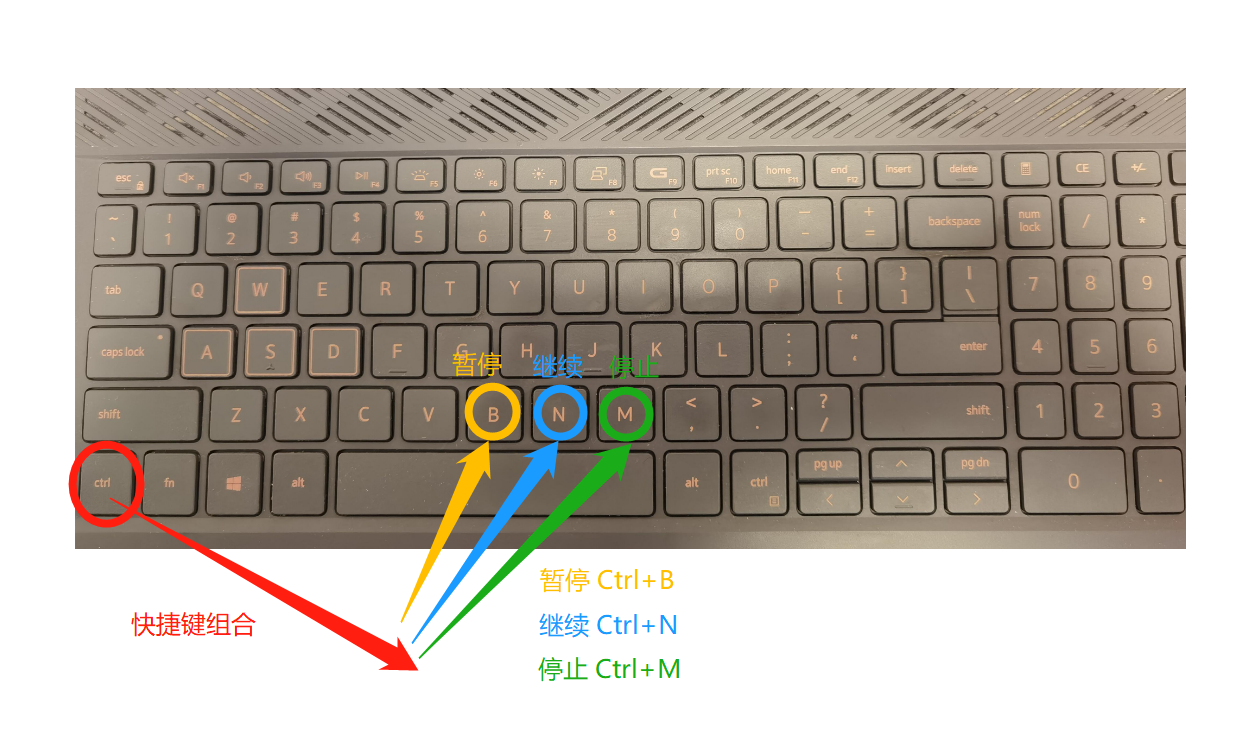
同时,系统会实时提示 “未锁定鼠标键盘,可用以上快捷键暂停、继续、停止任务。”,方便用户随时干预任务进程。
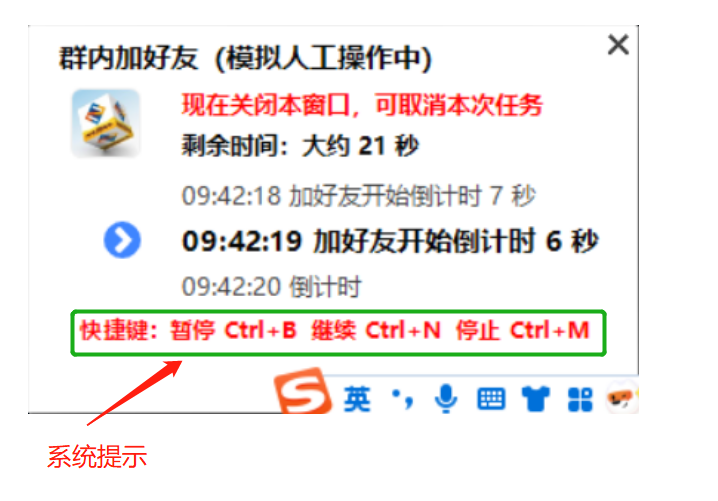
此模式适用于熟悉操作的用户,在处理紧急事务或需临时调整任务时,能快速进行暂停、继续或停止操作,高效便捷。
二、锁定模式:增强稳定性(勾选)
用户可在设置中心的鼠标键盘选项中,勾选 “模拟人工操作时锁定鼠标键盘”功能。
启用该功能后,模拟人工操作期间将禁止使用上述快捷键,避免因误操作中断任务。
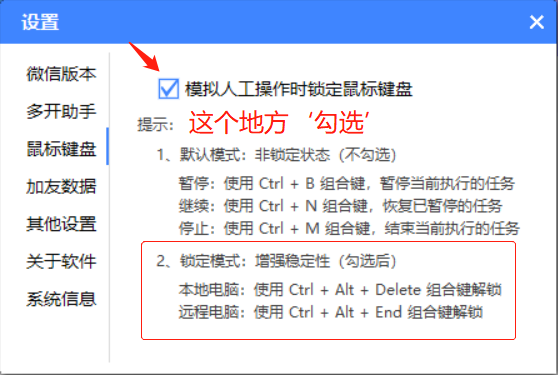
如需解除锁定,不同使用场景对应不同操作方式:

本地电脑:通过Ctrl + Alt + Delete组合键解锁;
远程电脑:使用Ctrl + Alt + End组合键完成解锁操作。
锁定模式专为新用户及易误操作人群设计,可有效规避操作失误,大幅提升 RPA 任务运行的稳定性与连续性。
两种模式各有优势:
非锁定模式以高效灵活的快捷键操作为核心,满足专业用户快速响应需求;
锁定模式则着重保障任务稳定执行,减少因误触导致的异常中断。

为了让RPA模拟真实用户的鼠标移动轨迹,本次增加了 4 种模拟人工的技术:
随机路径生成:利用随机算法在A点到B点之间生成不规则的路径。例如,在RPA中,机器人会在预设的起点和终点之间,沿着一条随机的轨迹缓慢移动,模拟人类用户的移动习惯。
贝塞尔曲线模拟:通过贝塞尔曲线来生成平滑的、类似人类操作的曲线。可以根据不同的场景和需求,调整贝塞尔曲线的控制点,以模拟出不同的移动速度和轨迹变化。
添加微小波动:在直线移动的基础上,添加一些微小的随机波动。可以通过在每个坐标点上加上一个小的随机偏移量来实现,使鼠标的移动看起来更不稳定,更像真实用户的操作。
速度变化模拟:真实用户在移动鼠标时速度不是恒定的,RPA可以模拟这种速度变化。
在接近目标点时,降低移动速度,就像人类会更精确地对准目标;在远离目标点时,速度可以稍快。可以根据距离目标的远近,动态调整鼠标移动速度。